本文讲述Linux下网络配置,系统以CentOS6.9,RedHat为例! CentOS及RedHat都适用!
1.设置虚拟机为桥接模式(Bridged)
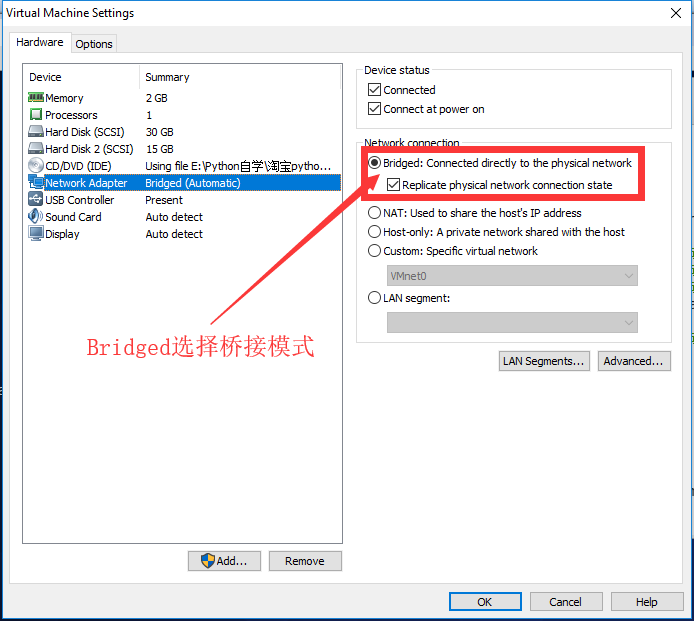
2.查看物理机IP信息
先查看物理机的IP地址,子网掩码,DNS解析等等(在CMD中使用ipconfig -all命令查看)
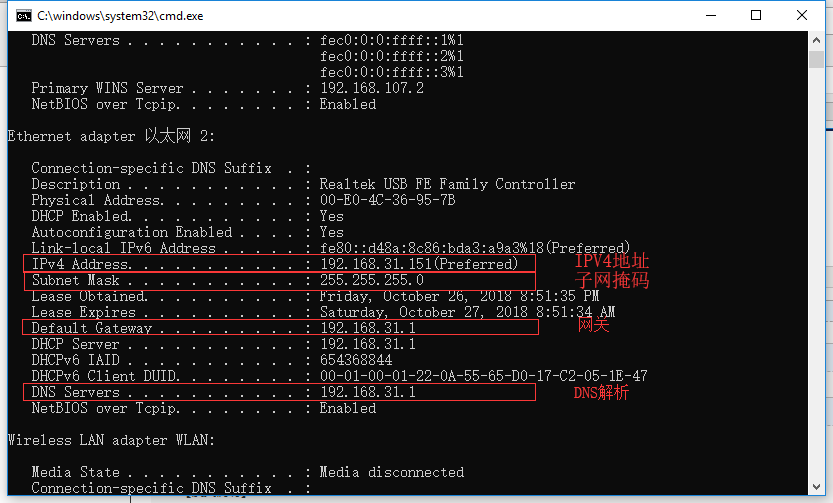
物理机重要信息如下:
IPv4 Address=192.168.31.151 Subnet Mask=255.255.255.0 Gateway=192.168.31.1
DNS=192.168.31.1
3.Linux网络配置文件
Linux网络配置文件为
/etc/sysconfig/network-scripts/ifcfg-eth0
用vim打开进行编辑
vim /etc/sysconfig/network-scripts/ifcfg-eth0
配置内容如下(#为注释信息):
DEVICE=eth0 #网卡名称 HWADDR=00:0C:29:C9:C0:80 #Mac地址 TYPE=Ethernet #以太网协议 UUID=8dd669a2-7614-4eaf-9950-a9ec996f5b1c ONBOOT=yes #设置开机启动网络配置 NM_CONTROLLED=no BOOTPROTO=static #静态IP 不使用dhcp IPADDR=192.168.31.200 NETMASK=255.255.255.0 #子网掩码(同物理机) GATEWAY=192.168.31.1 #网关(同物理机) DNS1=192.168.31.1 #DNS服务(同物理机) DNS2=8.8.8.8 #最好配置一个Google的DNS
配置注意事项说明:
BOOTPROT=static 为静态方式,而dhcp表示自动获取IP地址!
子网掩码为255.255.255.0,则虚拟机IP地址应该与物理机的IP地址前三段相同!
例如:物理机是192.168.31.151,虚拟机的IP前三段必须为192.168.31 ,否则虚拟机不能通信!
Vim编辑完成后,在末行模式下wq 进行保存退出。
4.关闭守护进程
配置完之后,这时要先关闭守护进程,否则可能会失败!
关闭守护进程 :
service NetworkManager stop
这样只是临时关闭守护进程,如果想要在任何时候都关闭守护进程,可用以下命令:
chkconfig NetworkManager off
然后可用命令查看NetworkManager服务在init 0(关机)~init 6(重启)之间的状态
chkconfig --list | grep NetworkManager
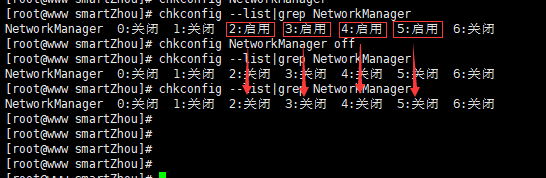
补充知识点:
init 0: 关机 init 1: 单用户模式,只root进行维护 init 2: 多用户,不能使用NFS(net file system) init 3: 完全多用户模式(标准的运行级别) init 4: 安全模式 init 5: 图形化界面 init 6: 重启
5.重启网络服务
service network restart
查看网络状态
service network status
6.测试网络通性
可以ping百度的网址测试
ping www.baidu.com
出现以下情况表示网络已连通:
ping www.baidu.com PING www.a.shifen.com (61.135.169.125) 56(84) bytes of data. 64 bytes from 61.135.169.125: icmp_seq=1 ttl=52 time=7.91 ms 64 bytes from 61.135.169.125: icmp_seq=2 ttl=52 time=9.25 ms 64 bytes from 61.135.169.125: icmp_seq=3 ttl=52 time=8.85 ms 64 bytes from 61.135.169.125: icmp_seq=4 ttl=52 time=8.77 ms 64 bytes from 61.135.169.125: icmp_seq=5 ttl=52 time=9.25 ms 64 bytes from 61.135.169.125: icmp_seq=6 ttl=52 time=9.11 ms 64 bytes from 61.135.169.125: icmp_seq=7 ttl=52 time=9.60 ms --- www.a.shifen.com ping statistics --- 7 packets transmitted, 7 received, 0% packet loss, time 6910ms rtt min/avg/max/mdev = 7.914/8.967/9.605/0.512 ms
然后你就可以愉快的上网啦~!
本文未经本人允许不得转载,转载请标注出处,谢谢!


